هل لديك ملف PDF تحتاج إلى تحويله إلى مستند Word؟ إذا كنت من مستخدمي Mac ، فقد يكون تحرير ملفات PDF أصعب من تحرير ملفات Word على كمبيوتر Mac. من الضروري معرفة كيفية تحويل PDF إلى Word على نظام Mac إذا كنت تريد طريقة أسهل لتحرير ملفات PDF.
ومع ذلك ، ليس من السهل دائمًا القيام بذلك ما لم تشتري محرر PDF ، والذي قد يكون مكلفًا في بعض الأحيان خاصة إذا كنت تريد الأفضل. إذا كنت تبحث عن أفضل الخيارات ، دعني أخبرك ببعضها نصائح وحيل مفيدة حول كيفية تحويل PDF إلى Word على Mac مجانا.
نصيحة:
دليل المادةكيفية تقليل حجم ملف PDF باستخدام أداة ضغط PDF (مجانًا)كيفية تحويل PDF إلى Word على Mac باستخدام محرر مستندات Google (مجانًا)كيفية استخراج نص من PDF إلى Word على نظام Mac باستخدام Automator (مجانًا)كيفية تغيير PDF إلى Word باستخدام Adobe لنظام التشغيل Mac (جودة ممتازة)
كيفية تقليل حجم ملف PDF باستخدام أداة ضغط PDF (مجانًا)
عند تحويل كميات كبيرة من ملفات PDF ، من الأفضل العمل مع نسخة أصغر من هذه الملفات. قبل تحويل ملف PDF إلى Word ، تحتاج إلى برنامج ضغط ملفات PDF الذي يقلل من حجم أي ملف PDF أو حزمة إلى حجم يمكن التحكم فيه بشكل أكبر.
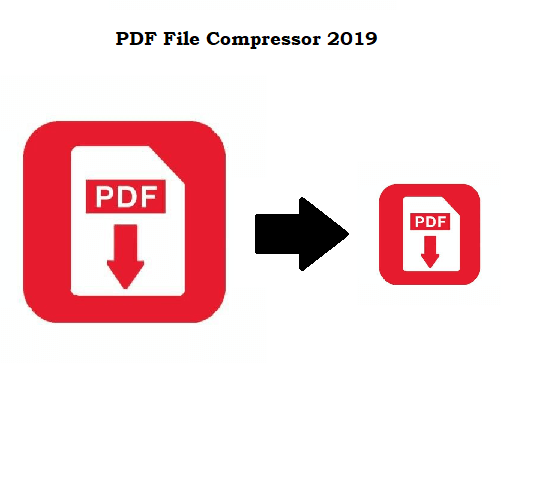
إنّ iMyMac PDF ضاغط هو منتج برمجي من iMyMac ، نفس الأشخاص الذين جلبوا لك منظف Mac متعدد الأغراض PowerMyMac. هذه المرة ، يقدمون لك أفضل برامج ضغط PDF المجانية لنظام التشغيل Mac والتي يمكنها بسهولة وبسرعة تقليل حجم ملف PDF.
إليك كيف يمكن أن يساعدك iMyMac PDF Compressor:
- زر ال iMyMac الموقع و بإمكانك تحميله iMyMac PDF ضاغط مجانًا تمامًا.
- قم بتثبيت البرنامج على جهاز Mac الخاص بك. انتقل إلى صفحتها الرئيسية.
- قم بإسقاط ملف PDF في منتصف الصفحة الرئيسية لتطبيق iMyMac. سيبدأ ضغط الملف من تلقاء نفسه
- اعرض الملف المكتمل عن طريق تحديد عرض بعد أن يتم الضغط.
- أختار حفظ لتحديد مجلد ملف. يمكنك أيضًا الاختيار حفظ باسم لاختيار نوع ملف مختلف.
تتمثل إحدى مزايا استخدام ضاغط الملفات هذا في قدرته في وضع عدم الاتصال ، مما يعني أنك لست بحاجة إلى تحميل معلوماتك الحساسة كما تفعل عند استخدام الضواغط المجانية عبر الإنترنت. إنها أيضًا جودة عالية من حيث أنها تهدف إلى الحفاظ على رسومات ملفات PDF الخاصة بك حتى لو أصبح الملف أصغر. تميل منتجات البرامج الأخرى إلى تشويه محتوى PDF عند تقليل حجم PDF.
يعد iMyMac PDF Compressor برنامجًا "ذكيًا" يحدد تلقائيًا حجم PDF المناسب لملفك المحدد. لا يتعين عليك تحديد حجم الملف — فقط دع التطبيق يعمل من تلقاء نفسه.
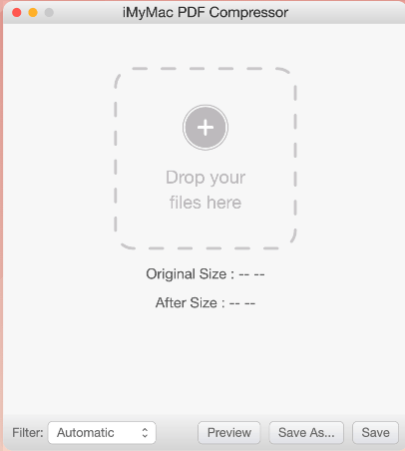
كيفية تحويل PDF إلى Word على Mac باستخدام محرر مستندات Google (مجانًا)
أول شيء قد ترغب في التفكير فيه هو الشيء الذي لا يتطلب الدفع. يقدم أحد برامج Google Drive المجانية ، Google Docs ، بعض ميزات تحويل PDF ، أحدها تصدير PDF إلى تنسيقات ملفات أخرى مثل Word. إليك كيفية استخدام محرر مستندات Google لتحويل PDF إلى Word:
- تسجيل الدخول إلى حسابك جوجل الحساب والوصول محرر مستندات Google من خلال التمرير لأسفل في شريط مهام تطبيقات Google.
- عند فتح محرر مستندات Google ، حدد ساعات العمل لتحميل ملف PDF الخاص بك من جهاز Mac الخاص بك.
- تحت قم بتقديم، قم بالتمرير لأسفل إلى ملف تحميل باسم اختار Microsoft Word (docx.) لتحويل ملف PDF إلى ملف Word DOCX.
تتمثل إحدى ميزات استخدام محرر مستندات Google في أن الكثير من الأشخاص لديهم حسابات Google ، لذلك لا يتعين عليك تنزيل أي تطبيقات إضافية. ومع ذلك ، إذا كنت تريد شيئًا يتيح لك تحويل ملفات متعددة في وقت واحد ، فهذا ليس البرنامج المناسب لك. يمكنك فقط تحويل الملفات واحدًا تلو الآخر ، ولكن إذا كنت تريد خيارًا مجانيًا ، فهذا هو.
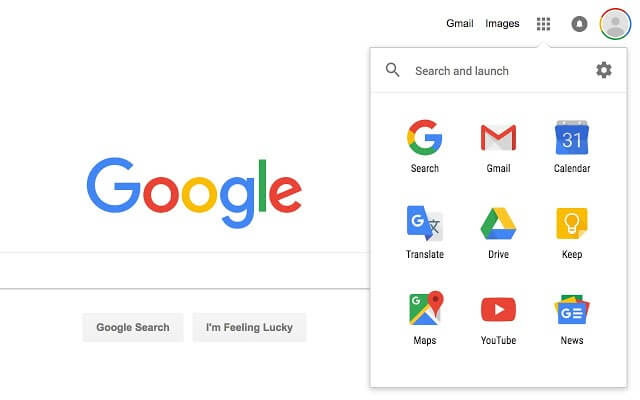
كيفية استخراج نص من PDF إلى Word على نظام Mac باستخدام Automator (مجانًا)
خيار سهل آخر هو استخدام Automator ، وهو تطبيق مضمن على Mac مصمم لإنشاء مهام سير عمل تلقائية تؤدي مهام متكررة نيابة عنك. ميزة مثيرة للاهتمام في Automator هي تحويل الملفات. يمكنه تغيير ملف PDF إلى تنسيق مختلف مثل Rich Text أو Plain Text. إليك الطريقة:
- اتمتة في ال التطبيقاتمجلد أو في انطلاق.
- انقر سير العمل ثم اضغط اختار.
- أختار الملفات والمجلدات في العمود الأيسر.
- سحب اسأل عن عناصر Finder على الجانب الأيمن من الشاشة.
- استخراج نص PDF. بعد ذلك ، يمكنك اختيار الإخراج الخاص بك ليكون إما نص منسق (RTF) or نص عادي (TXT).
- احفظ الملف بالنقر فوق القيادة + S. واختيار التطبيق كتنسيق الملف.
- الآن ، ابحث عن ملف اتمتة الملف الذي حفظته. صحافة يجري وحدد ملف PDF الذي تريد تحويله. سيؤدي هذا الإجراء إلى تحويله إلى ملف نصي.
- استعمل ميكروسوفت ورد لفتح الملف. يمكنك الآن تحرير ملف PDF المستخرج على نظام Mac.
هذا استخراج نص بسيط ، لذا لا تتوقع الاحتفاظ بالصور والميزات المعقدة الأخرى لملف PDF الخاص بك. ومع ذلك ، إذا كنت تبحث عن تحويل العديد من ملفات PDF ذات النص الثقيل إلى Word ، فإن Automator يجعل الأمر سهلاً بالنسبة لك حيث يمكنك أتمتة المهمة. الآن ، إذا كنت تريد إدراج صور من الملف الأصلي ، فيمكنك القيام بذلك بسهولة عن طريق التقاط لقطة شاشة للصورة ونسخها ولصقها في ملف Word. لا يزال بإمكان مجموعة من الحيل إنجاز المهمة.
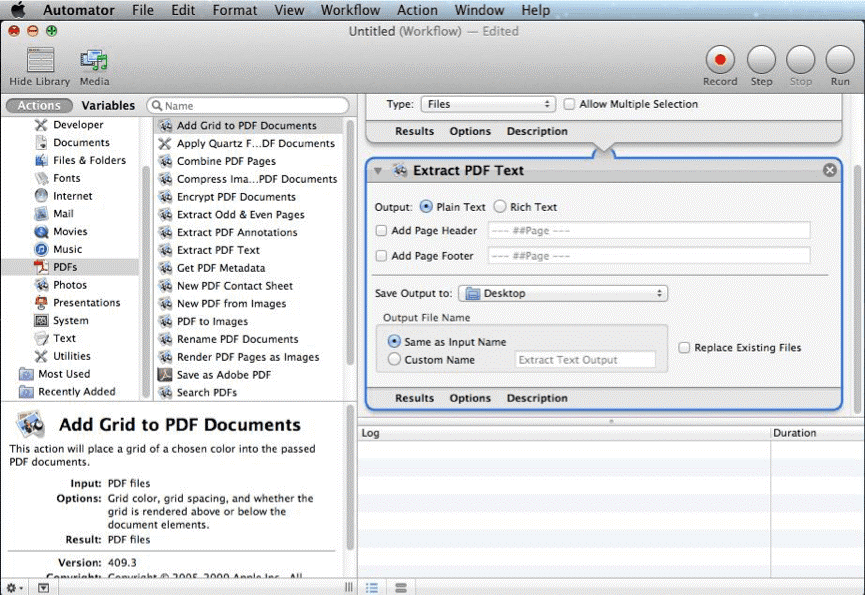
كيفية تغيير PDF إلى Word باستخدام Adobe لنظام التشغيل Mac (جودة ممتازة)
إذا كنت ترغب في الحصول على مخرجات عالية الجودة ، فعليك ألا تنظر إلى أبعد من مصمم PDF نفسه ، Adobe. لديهم العديد من المنتجات التي تحول ملفات PDF إلى عدة تنسيقات مختلفة. فيما يلي الخطوات التي تحتاجها عند استخدام منتجات Adobe المختلفة.
بالنسبة لأولئك الذين لديهم الإصدار الأقدم من Adobe Acrobat XI Pro:
- افتح ملف PDF الخاص بك بامتداد Adobe Acrobat XI Pro.
- قم بتقديم في شريط التنقل في Adobe Acrobat.
- انتقل إلى حفظ باسم أخرى اختار ميكروسوفت ورد كإخراج لتحويل ملف PDF إلى Word.
- ابحث عن الملف الجديد في المجلد الذي حفظته فيه وافتحه باستخدام Microsoft Word. يمكنك الآن تحرير الملف.
بالنسبة لأولئك الذين لديهم Adobe Acrobat DC Pro على أجهزة Mac الخاصة بهم:
- استعمل أدوبي أكروبات دي سي برو لفتح ملف PDF الخاص بك.
- الأدوات في شريط التنقل وانقر فوق تصدير قوات الدفاع الشعبي.
- أختار كلمة كإخراج. انقر تصدير لتحويل PDF إلى Word على Mac.
- افتح الملف الجديد بامتداد ميكروسوفت ورد لتحرير محتوياته.
يحافظ استخدام Acrobat على المظهر الأصلي لملف PDF الخاص بك. يحفظ النص والصور. ومع ذلك ، يمكن أن يكون هذا الخيار ثمناً قليلاً مع اشتراك سنوي يصل إلى 179 دولارًا. هذا مثالي للشركات التي تحتاج إلى تحويل كميات كبيرة من ملفات PDF للعمليات اليومية. بالنسبة للأفراد ، تعد التطبيقات المجانية خيارًا أفضل.
اقرأ أيضا:أفضل تطبيقات MacBookPro في عام 2021كيفية مسح ملفات Temp بذكاء على جهاز Mac الخاص بك
إذا كنت قد تساءلت يومًا عن كيفية تحويل PDF إلى Word على نظام Mac ، فأنا آمل أن أجاب هذا المقال على بعض أسئلتك حول أفضل الخيارات المجانية عالية الجودة المتوفرة. لأولئك الذين يبحثون عن تطبيقات مجانية ، لديك تطبيق Mac المثبت مسبقًا و Automator و Google Docs للتعامل مع تحويل PDF إلى Word. قد يكون هذا استخراج نص بسيطًا ، ولكنه قد يكون مفيدًا عند التعامل مع المستندات التي تحتوي على الكثير من النصوص.
بالنسبة لمستخدمي Mac الذين ينفقون بضعة دولارات ، يقدم Adobe Acrobat العديد من خيارات تحويل الملفات للاشتراك أو للشراء. من ناحية أخرى ، إذا كنت تريد طريقة آمنة لتحويل ملفات PDF الخاصة بك إلى حجم أصغر ، فعليك أن تعطي iMyMac PDF ضاغط محاولة. إنها طريقة مجانية ومريحة لضغط ملفات PDF الخاصة بك وتحويل PDF إلى Word بسهولة.



